マイクロ法人を開業すると11月ごろ税務署から年末調整の書類が入ったぶ厚いプレゼントが届きます。起業して初めてこの厚みと重さの封筒が届いた日はギョッとした方も多いでしょう。
「初めてだらけでどんなふうに書類を作っていくのか不安で夜も眠れない・・・」そんな時にぜひおすすめしたいサービスがあります。それは、無料のクラウドサービス「フリーウェイ給与計算」です。

私は会計についてはfreee会計を使っているのですが、年末調整のためだけに「freee人事労務」を契約するのも躊躇っておりました。
そんな中、無料でサービスが使えるフリーウェイ給与計算に出会いました。
フリーウェイ給与計算で無料作成できる帳票は以下の通りです。
「給与計算ソフトが永久無料のフリーウェイ」より引用
- 給与(賞与)明細書
- 給与(賞与)データ一覧表
- 金種一覧表
- 振込一覧表
- 賞与支払届、賞与不支給報告書
- 被保険者報酬月額算定基礎届
- 被保険者報酬月額変更届
- 算定基礎賃金集計表
- 賃金台帳
- 所得税徴収高計算書
- 源泉徴収簿・源泉徴収票
- 扶養控除等申告書
- 保険料控除申告書
- 基礎控除申告書
- 年末調整還付金額一覧表
- 各種の支払調書・支払調書合計表
今回はこのサービスを使って無料で年末調整の法定調書などを作成したいと思います。この記事は私の備忘録として書きました。ざっくり説明で申し訳ないのですが参考になれば幸いです。
まずはリーウェイ給与計算の無料アカウントに登録しよう
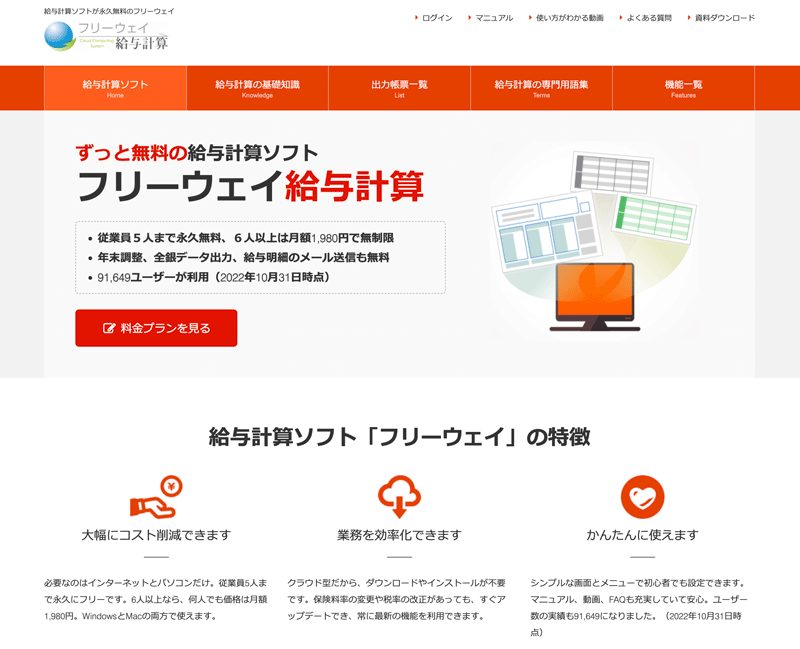
有料版もありますが、有料の場合であっても「まずは無料版からお試しください」と案内されるほど親切仕様です。また有料版はアップグレード申請をしないかぎり料金は発生しないので安心です。
従業員数1人のマイクロ法人なので無料アカウントのまま使わせていただきましょう。
基本情報を入力しよう
アカウント登録が完了したらトップメニューが現れます。
年末調整書類を作成するためには、とりあえず2つの基本情報の入力を先に済ませます。
- 会社データ管理
- 従業員データメニュー
はじめての場合は既存データがないので[新規作成]ボタンをクリックして基本情報を作成しておきます。
年末調整の書類作成

トップメニューの「年末調整メニュー」ボタンをクリックします。
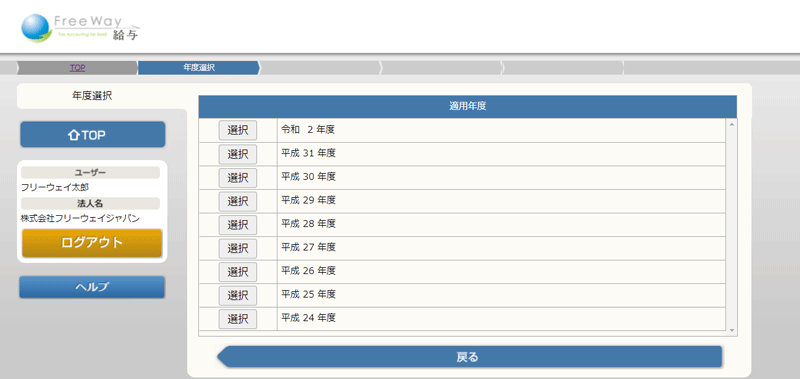
最新の年度の[選択]ボタンをクリックするとメニューが出てきます。
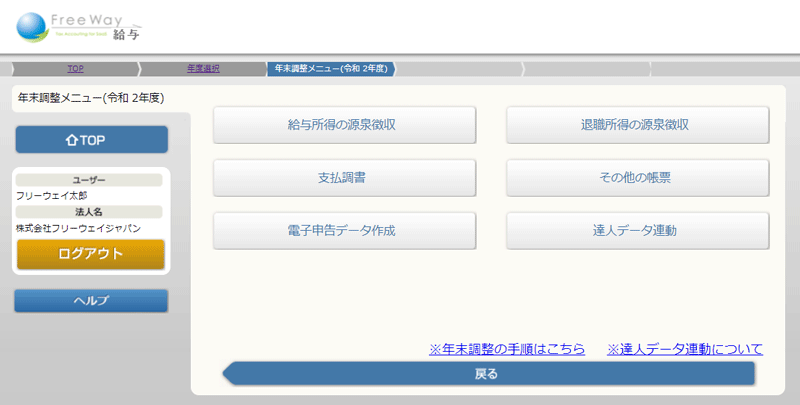
年末調整メニューの[給与所得の源泉徴収]ボタンをクリック。
源泉徴収簿の作成
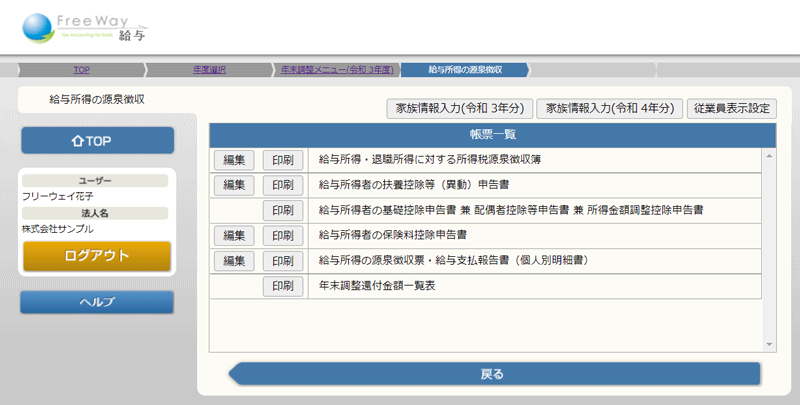
配偶者がいる場合は帳票一覧の上の[家族情報入力(令和◯年分)]ボタンをクリックして配偶者など家族情報を入力します。これを済ませていないと給与所得者の扶養控除等(異動)申告書の配偶者の有無が「無」のままになってしまいます。
税務署や役所に提出する書類の項目を自動で埋めるため以下の帳票を作成します。
「給与所得の源泉徴収」メニュー
1段目:給与所得に対する源泉徴収簿
2段目:給与所得者の扶養控除等(異動)申告書
5段目:給与所得の源泉徴収票・給与支払報告書(個人別明細書)
[編集]ボタンでそれぞれ入力するのですが、基本情報の「会社データ管理」「従業員データメニュー」を完了していれば[データ読込]が使えます。
※保険料控除は所得税が発生していないので必要ありません。払ってもない所得税から何も控除できませんから。
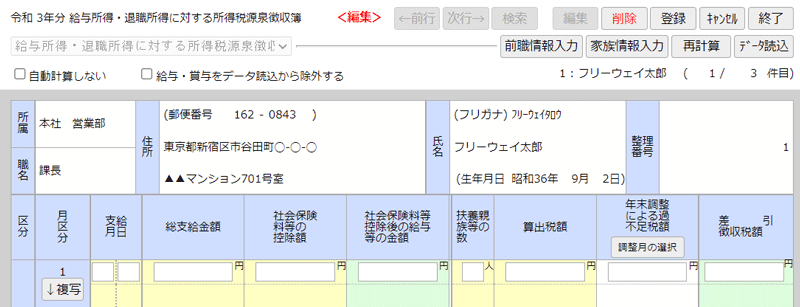
条件:標準報酬月額45,000円(役員報酬)、社会保険料11,424円、扶養親族の数1、算出税額0円だった場合
月:1・日:31・総支給金額:45,000円・社会保険料の控除:11,424円・扶養親族等の数:1・算出税額:0を入力、[↓複写]ボタンを押すと同じ内容で2月が埋まります。これを12月が埋まるまで繰り返します。※12月の複写ボタンを押してしまうと翌年1月分まで複写されてしまうので複写ボタンを押すのは11月までにしましょう。
給与所得に対する源泉徴収簿を完了するとお馴染みの源泉徴収簿が出来ますがこれは提出物ではありません。ただしプリントアウトしておくことをお勧めします。プリントアウトは「給与所得の源泉徴収」メニューのそれぞれの[印刷]ボタン→プレビューからプリントアウトできます。
給与所得の源泉徴収票・給与支払報告書の作成
給与所得の源泉徴収票・給与支払報告書(個人別明細書)は提出物です。
他と同じように新規作成して[編集]から[データ読込]をクリックすると自動入力されます。

編集を完了して「給与所得の源泉徴収メニュー」まで戻り[印刷]ボタンをクリックすると下記のようにプリントプレビューされます。プリンターをお持ちであればプリントしておきましょう。
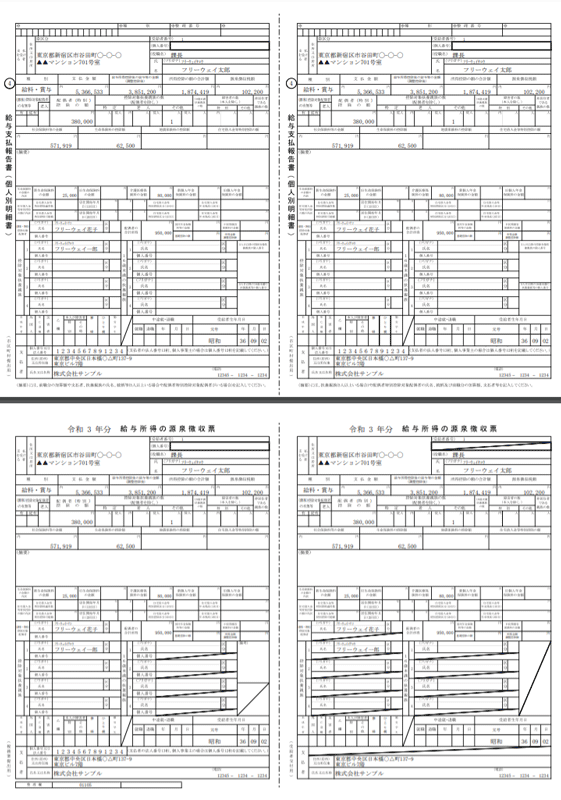
A4判の紙が2枚プリントされますが1枚目が市町村役所へ提出する分で点線部分で半分に切り分けます。2枚目の左部分は税務署提出分です。右部分は自分の控えになりますがこちらも点線部分で半分に切り分け一緒に提出します。(後に受領印が押されて返却されます)
内容はさほど多くないので、税務署から送られてくる同じ様式で3枚複写の給与支払報告書(個人別明細書)に書き写しても構いません。その場合は表の1枚目を市町村役所へ提出し、2〜3枚目を税務署へ提出します。一番下は税務署で受領印が押されて自分の控えになります。
法定調書の作成
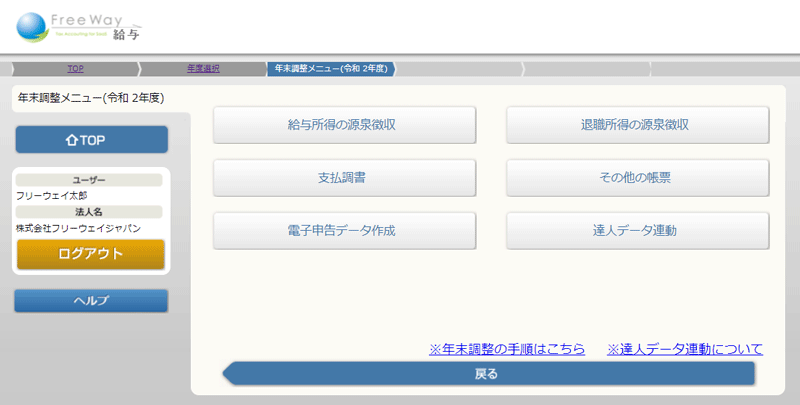
先ほどの年末調整メニューに戻って[その他の帳票]をクリックします。
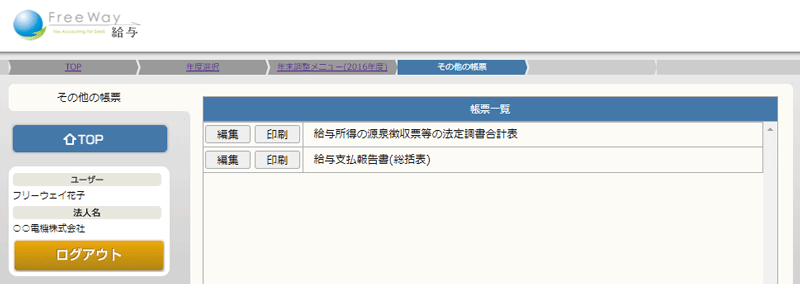
「給与所得の源泉徴収票等の法定調書合計表」の[編集]ボタンをクリックし、「申告データ選択」画面で[新規追加]ボタンをクリックします。
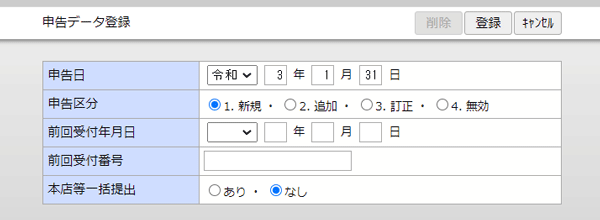
そのまま[登録]をクリックして「申告データ選択」画面に戻ると申告データが登録できているので[選択]ボタンをクリックします。
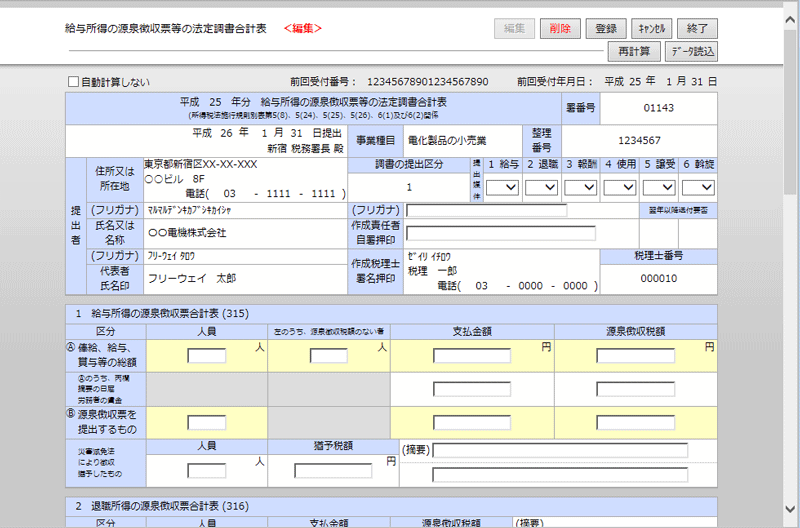
一番上の[編集]ボタンをクリックしてから[データ読込]ボタンをクリックすると基本情報が自動入力されます。正常に読み込めたら[登録]ボタンを忘れずにクリック。
必須では無いですが下記の項目に入力がない場合、(摘要)欄にそれぞれ「該当なし」と入力しておきましょう。これが無いと税務署から入力忘れではないかお尋ねがあるかもしれません。
2.退職所得の源泉徴収票合計表、
3.報酬、料金、契約金及び賞金の支払調書合計表、
4.不動産の使用料等の支払調書合計表、
5.不動産等の譲受けの対価の支払調書合計表、
6.不動産等の売買又は貸付けのあっせん手数料の支払調書合計表
この入力が完了すると税務署提出用の法定調書が出来上がります。「その他の帳票」メニューに戻って[印刷]をクリックすると下記の書類がプレビューされますのでプリンターをお持ちならプリントしましょう。控えが必要なら2枚プリントしておきます。
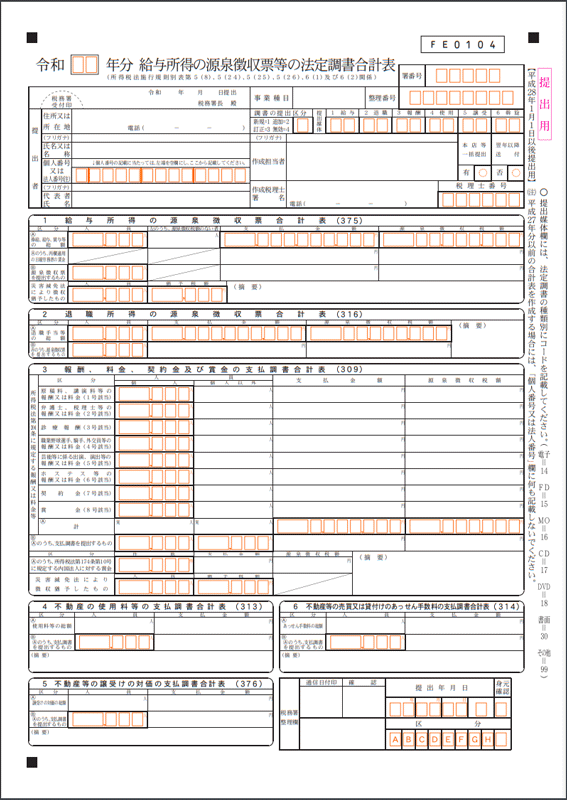
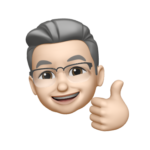 じゅうえん
じゅうえん補足ですが税務署から届いた書類には社名や管理番号、整理番号などが既に印字されているので、画面を見ながら数字を書き写すために活用してもいいでしょう。
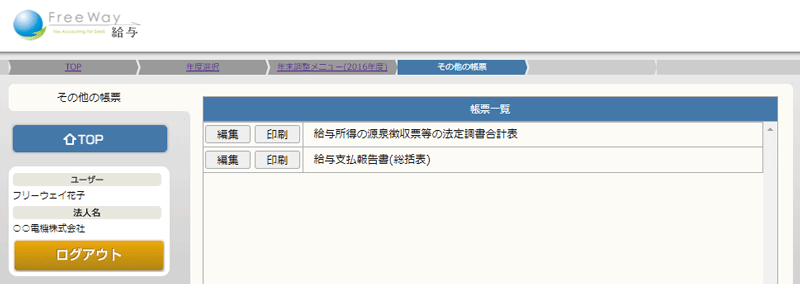
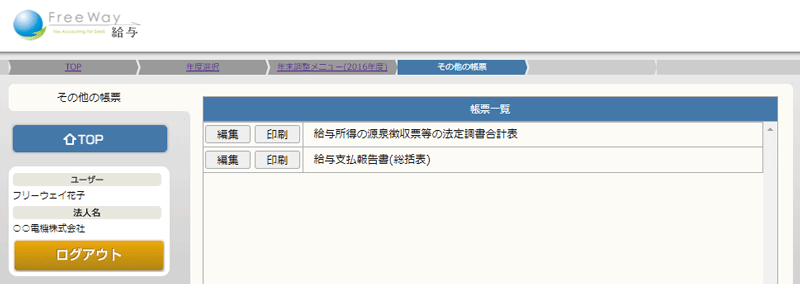
一つ戻って、次は「給与支払報告書(総括表)」です。これは市町村役場に提出するためのものです。ただこれは給与所得の源泉徴収票・給与支払報告書の表紙のようなもので従業員100人分であっても1人分であっても、表に1枚くっ付けて提出するものです。
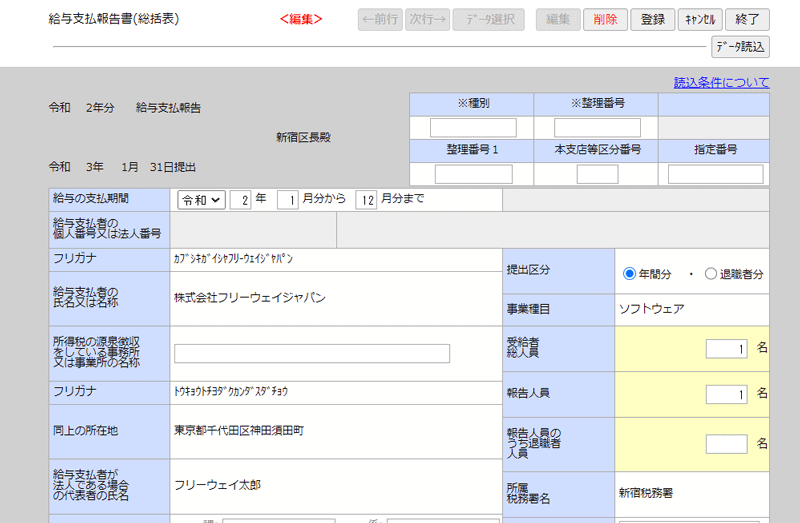
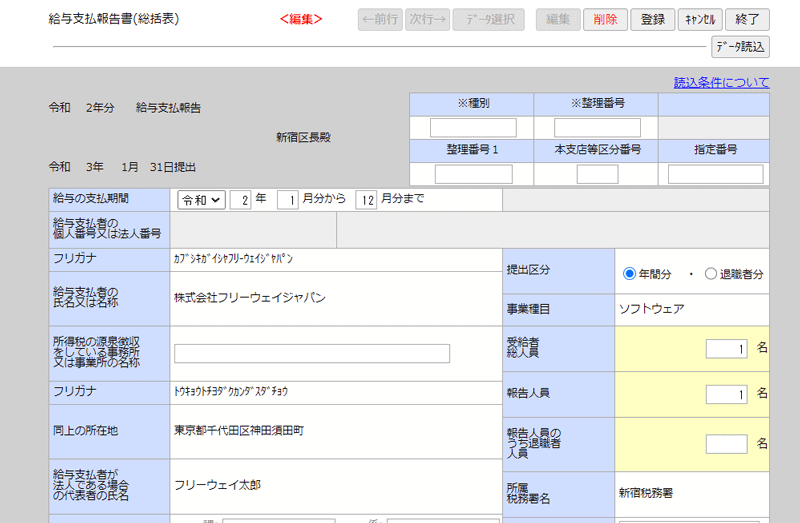
先ほどと同じように一番上の[編集]ボタンをクリックしてから[データ読込]ボタンをクリックすると今まで入力してきた基本情報が自動入力されます。連絡先の入力や受給者総人数と報告人員にそれぞれ1を入力して[登録]ボタンをクリックします。
「その他の帳票」メニューに戻って「給与支払報告書(総括表)」の[印刷]ボタンをクリックするとA4の紙半分に給与支払報告書(総括表)がプレビューされます。プリンターがあればプリントして半分に切った物を給与所得の源泉徴収票・給与支払報告書(市町村役場提出用の2枚)の上に重ねて一緒に提出します。
フリーウェイ給与計算は電子申告にも対応しているので、わざわざ出向かなくても申告が済ませられます。eLTAXの電子認証登録がお済みでしたら是非挑戦してください。
フリーウェイ給与計算の説明は以上です。来年度は昨年のデータを引き継げますのでもっと簡略化されることでしょう。
提出物を揃えよう
税務署への提出物(提出期限:1月31日)
※遅れても追徴課税されませんが、法定調書を提出しないまま放置すると所得税法第242条の5により、1年以下の懲役又は50万円以下の罰金が課せられます。
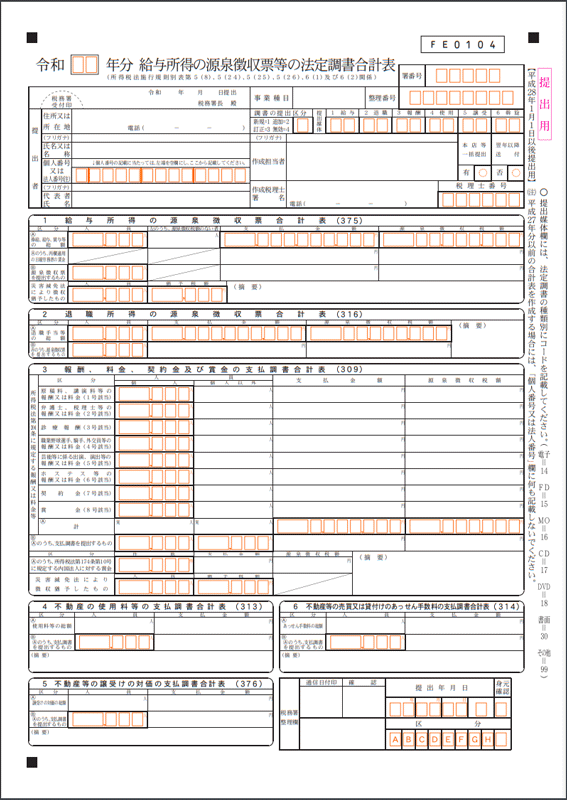
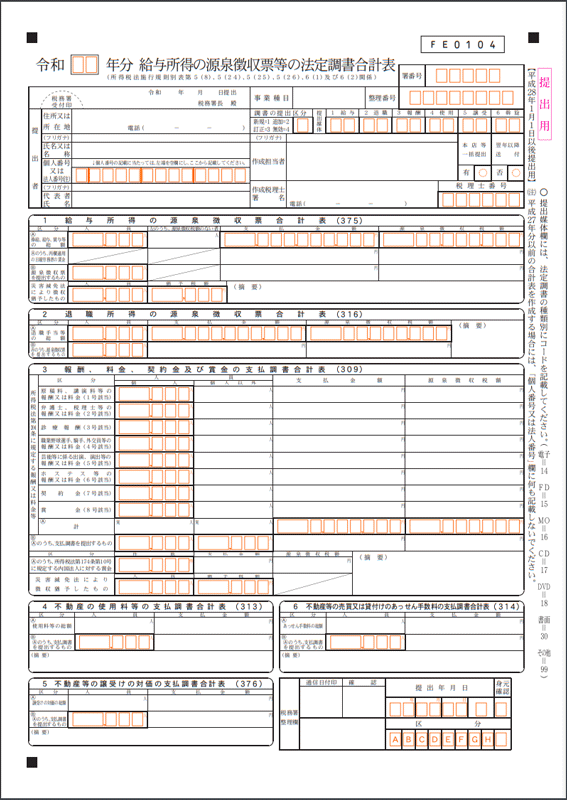
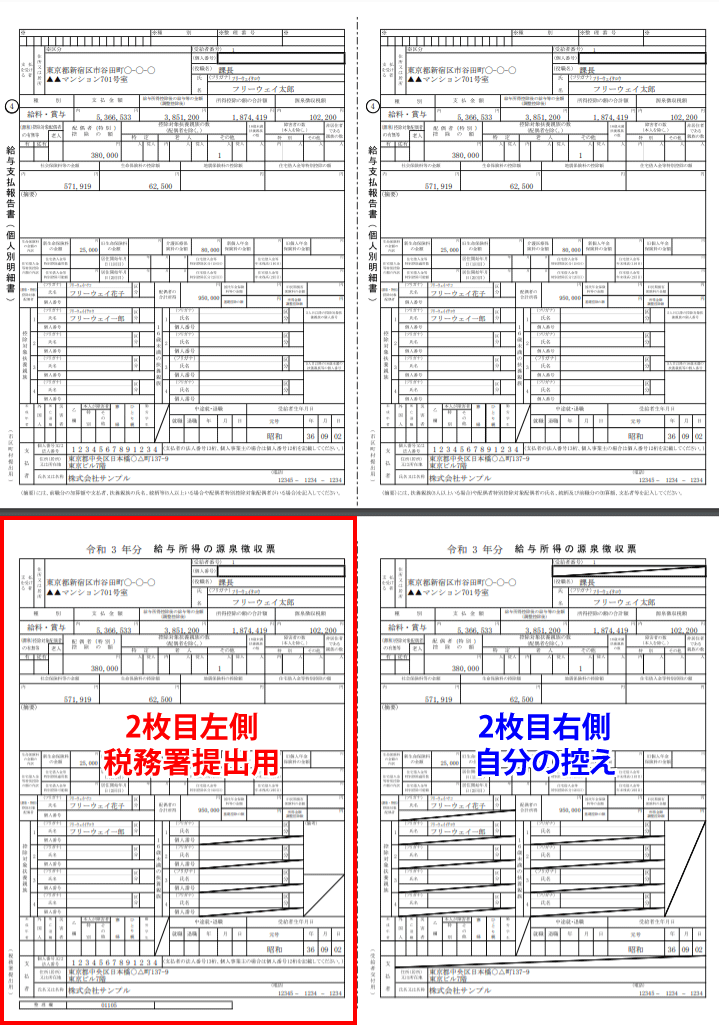
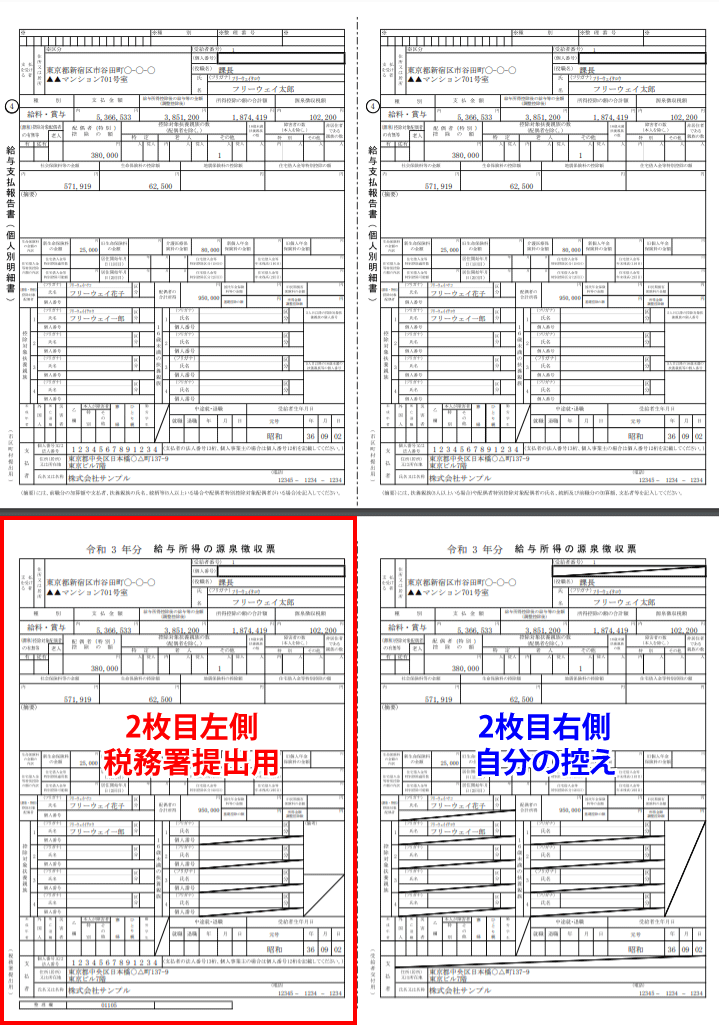
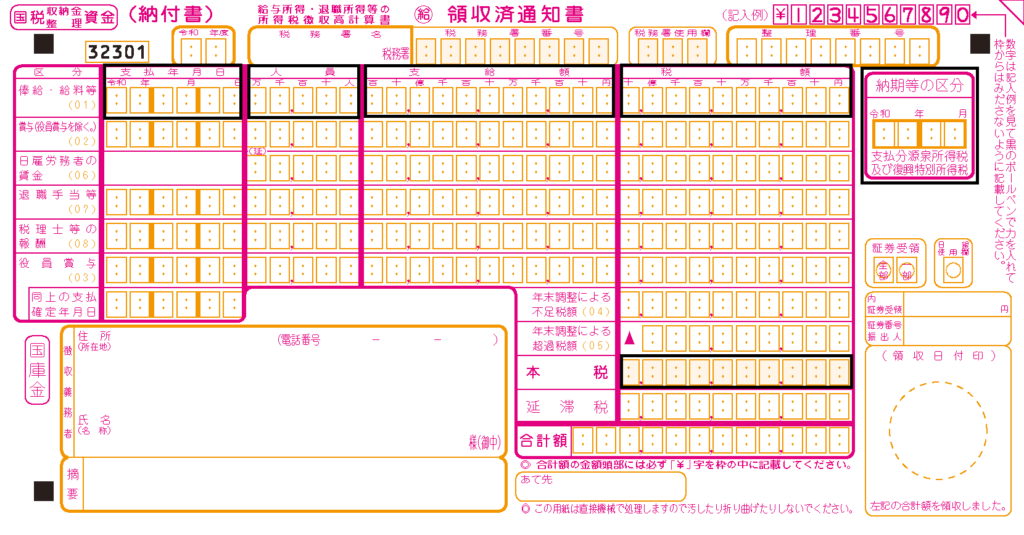
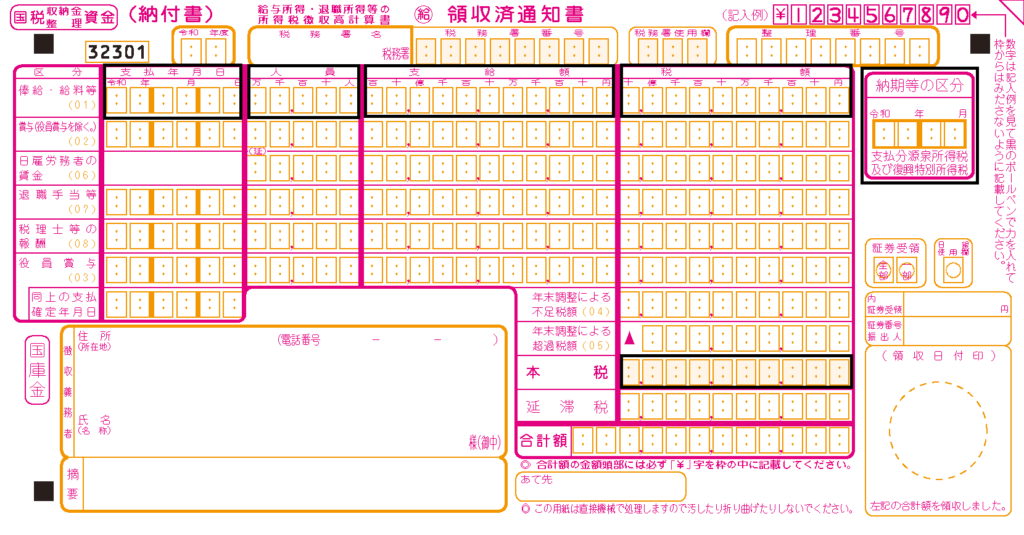
「給与所得の源泉徴収票等の法定調書合計表」はA4の大きさ。「給与所得の源泉徴収票」はA5の大きさになります。また、国税納付書(提出期限:納期の特例の承認を受けている場合1月20日)もついでに出してしまいましょう。
「給与所得の源泉徴収票等の法定調書合計表」の控えが欲しい時は2枚プリントして片方を控えにすると良いでしょう。切手を貼った返信用封筒を同封して税務署へ郵送すれば後日控えが送り返されてきます。「給与所得の源泉徴収票」は自分の控えも一緒に送り、受領印を押されたものを送り返してもらいます。
市町村役場への提出物(提出期限:1月31日)


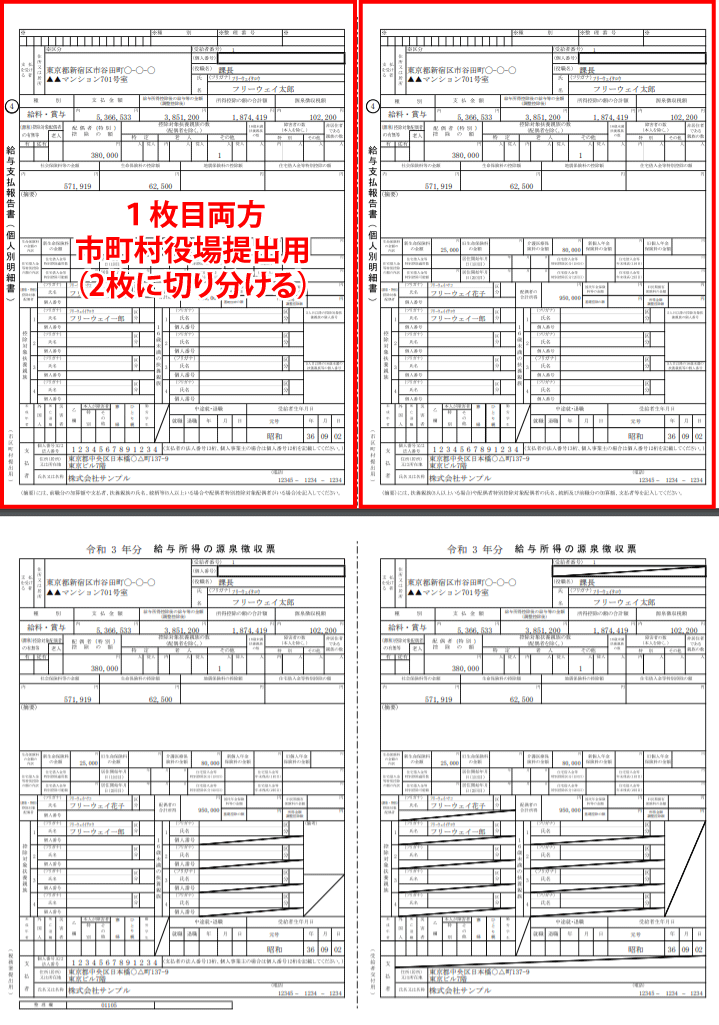
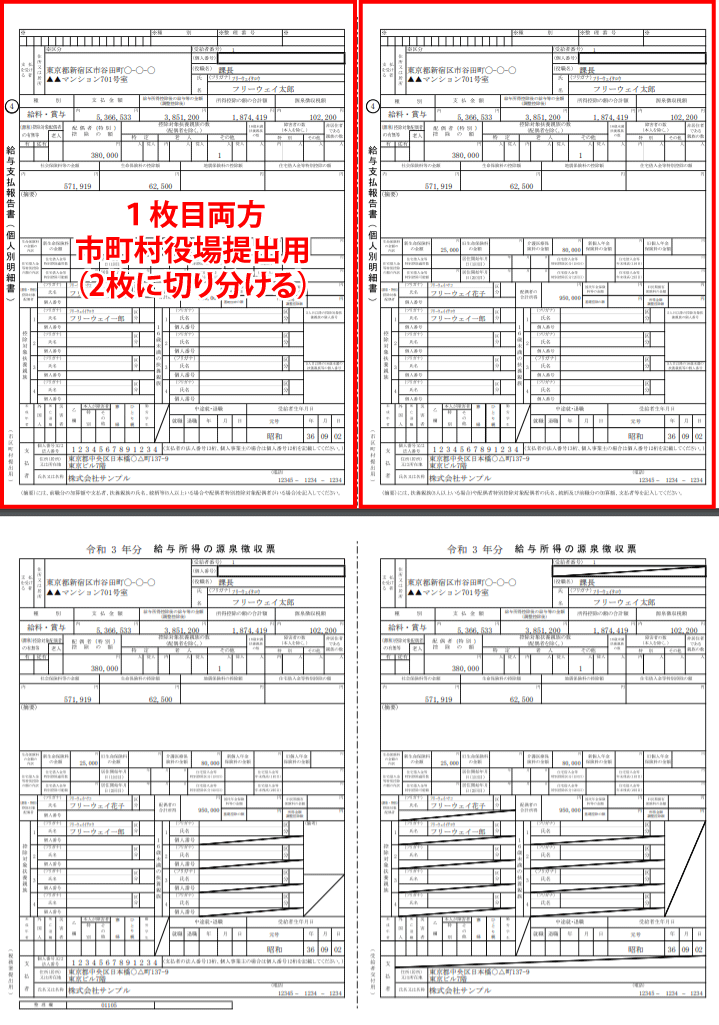
給与支払報告書(総括表)と(個人別明細書)はA4の半分の大きさになります。総括票は各市町村役場によって様式が違いますのでフリーウェイ給与計算の様式を使うか、支給のものに手書きしたものどちらでも構いません。
(個人別明細書)は支給の3枚複写式のものに書き写していれば一番上の(役所提出用)1枚だけを提出します。総括票を表に個人別明細書を重ねて郵送(折り曲げ可)してもOK。
それでも自信がない時は税務署の面接相談を頼ろう
それでも自信がない時は国税庁「税についての相談窓口」の面接相談です!そうです、税務署さんへ直接出向くのです。
税務署に出向いてその場で書類を作成して、ついでに提出もできます。ただし一つご注意があります。それは事前予約が必要なんです。
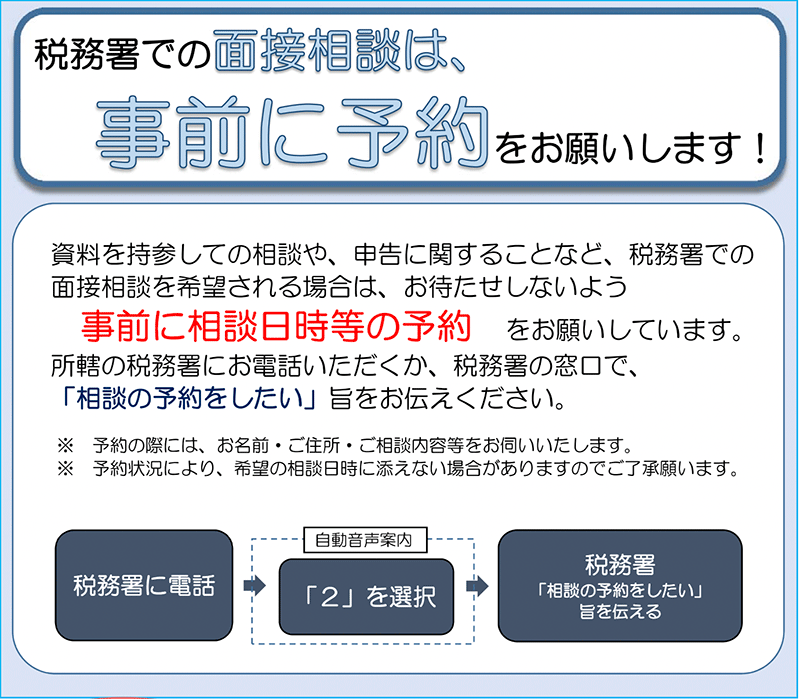
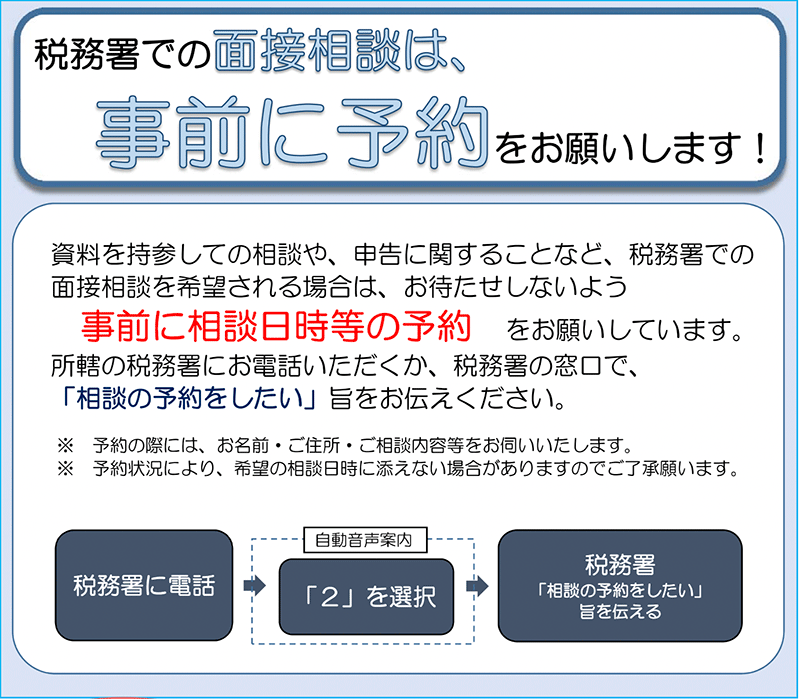
管轄の税務署へ電話して、自動音声案内に従って「2」を選択すると「源泉徴収、年末調整、支払調書」の窓口へつながりますので「年末調整の書類の記入を教えてほしいので面談の予約をしたい」と伝えればOK。さらにできれば「法定調書の作成も教えてほしい」と伝えましょう。※部署が微妙に違うらしい
混雑しているとなかなか希望の日時が取れないかもしれませんが、まずはアポをとりましょう。
その際に必要な書類(生命保険料、地震保険料、小規模企業共済等掛金の支払金額を証明する書類)などを告げられますので持参するのを忘れないように。
管轄の税務署へ出向く
指定の日時に税務署を訪ねて、受付窓口で「面接相談の予約があります」といえば応接室へ通されます。
「扶養控除等(異動)申告書」や「基礎控除申告書 兼 配偶者控除等申告書 兼 所得⾦額調整控除申告書」「保険料控除申告書」の書類はサラリーマン時代から書いているものと同じなので前もって書いておくと面談時間が短くなります。
またこれらの書類を忘れてしまっても税務署さんに用紙はいくらでもあるので大丈夫です。
もし本年中に会社を退職してマイクロ法人を起業した場合、これらの書き方に自信がなかったりしても大丈夫。その場で書き方を教えてくれます。※前職の源泉徴収票が必要
面接時間は約1時間程度でしたが必要な書類を初めから作成、提出まで全て出来ました。さらに給料支払報告書など役所へ提出する書類もついでに作成できました。※わかる範囲での記入を済ませておいた方が時間短縮できます
私の場合、ネットで年末調整のしかたを検索してもサラリーマン側の方法ぐらいしか出てこないのと、あったとしても自分の状況にマッチした解説はほぼ無かったため、思い切って税務署で相談し、その場でついでに提出もできるので安心・迅速でした。
相談料は無料です!
もちろん相談料は無料です。全て税理士さんにお願いする方は良いとして、マイクロ法人となると税理士報酬の負担割合が大きすぎてそうはいきません。しかもこの時期の税理士さんは大変お忙しいので何もかもお任せするのは得策ではありません。
その点税務署ではその場で全て完結できるので無料で安心な方法です。
ところや人にもよるかもしれませんが、私の場合職員さんの対応はとても親切丁寧でした!

